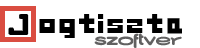Szoftverek Aktiválása – Általános
A szoftverek aktiválása szükséges ahhoz, hogy teljes funkcionalitásukat kihasználhassa és jogtisztán használhassa őket. Az alábbi lépések segítenek az aktiválási folyamatban.
- Ellenőrizze a vásárolt licenc típusát
Mielőtt elkezdi az aktiválást, győződjön meg arról, hogy milyen típusú licenccel rendelkezik:
- Retail (Kereskedelmi licenc) – Áthelyezhető másik gépre, általában Microsoft-fiókhoz vagy más gyártói fiókhoz kapcsolódik.
- OEM (Gyártói licenc) – Csak az első aktivált eszközön használható, nem vihető át másik számítógépre.
- Volume (Tömeges vállalati licenc) – Nagyobb cégek számára biztosított, központilag kezelhető.
- Előfizetéses licenc – Pl. Microsoft 365, amely folyamatos internetkapcsolatot és előfizetést igényel.
- A termékkulcs megkeresése
A szoftver aktiválásához szüksége lesz a termékkulcsra (Product Key), amelyet a következő módokon találhat meg:
- Vásárláskor kapott e-mailben vagy digitális számlán
- A gyártó hivatalos fiókjában (pl. Microsoft, Adobe)
- A szoftver csomagolásán vagy a licenckártyán (ha fizikai formában vásárolta)
- Az aktiválási folyamat
A szoftverek aktiválása különböző módon történhet:
- A) Online aktiválás (automatikus)
- Telepítés után indítsa el a szoftvert.
- A rendszer kérni fogja az aktiválást – adja meg a termékkulcsot.
- A program kapcsolódik az aktivációs szerverhez, és megerősíti a licenc érvényességét.
- Ha az aktiválás sikeres, a szoftver teljes funkcionalitású lesz.
- B) Aktiválás Microsoft-fiókkal (felhőalapú)
- Ha a szoftver a Microsoft-fiókjához kapcsolódik, jelentkezzen be a fiókjába.
- Az aktiválás automatikusan megtörténik, ha a rendszer felismeri a jogosultságot.
- C) Telefonos aktiválás (ha internet nem elérhető)
- Nyissa meg a szoftver aktiválási menüjét, és válassza a telefonos aktiválást.
- Hívja fel a megadott ügyfélszolgálati számot, és kövesse az utasításokat.
- Adja meg a képernyőn megjelenő azonosítót a telefonos rendszerben.
- A kapott aktiváló kódot írja be a megfelelő mezőbe.
- Aktiválás ellenőrzése
Miután végrehajtotta az aktiválást, érdemes ellenőrizni, hogy a szoftver megfelelően aktiválva lett-e.
Windows esetén:
- Nyomja meg a Windows + R billentyűkombinációt, írja be: cmd, majd nyomja meg az Enter gombot.
- Írja be a következő parancsot az aktiválás állapotának ellenőrzéséhez:
- slmgr /xpr
- Ha a szoftver aktivált, a rendszer kiírja, hogy „A Windows véglegesen aktiválva van”.
Office esetén:
- Nyisson meg egy Office-programot (pl. Word).
- Kattintson a Fájl > Fiók menüpontra.
- Az aktiválási állapot itt megjelenik (pl. „Licencelt termék”).
- Problémák és megoldások
Ha az aktiválás sikertelen, próbálkozzon az alábbi megoldásokkal:
- Ellenőrizze az internetkapcsolatot – Az aktiválás gyakran online történik.
- Győződjön meg róla, hogy a termékkulcs helyes – Egyetlen elírás is problémát okozhat.
- Használja a megfelelő verziót – A kulcs nem mindig kompatibilis más kiadásokkal (pl. Home vs. Pro verzió).
- Kapcsolja ki az aktiválást blokkoló vírusirtókat vagy tűzfalat – Ezek néha megakadályozzák a szerverkapcsolatot.
- Ha továbbra is gond van, forduljon a gyártó ügyfélszolgálatához – Microsoft, Adobe vagy a megfelelő szolgáltató.
Összegzés
✅ Győződjön meg a licenctípusról
✅ Használja a helyes termékkulcsot
✅ Válassza ki a megfelelő aktiválási módot (online, fiókalapú, telefonos)
✅ Ellenőrizze, hogy a szoftver sikeresen aktiválva lett-e
✅ Ha probléma adódik, próbálja meg újra vagy forduljon ügyfélszolgálathoz
Az aktiválás után a szoftver teljes körűen használhatóvá válik, és biztos lehet benne, hogy jogtisztán működik!